S.T.A.L.K.E.R. 2: Heart of Chornobyl
Возвращение в постапокалиптический мир Чернобыля. Игроки наконец-то могут побродить по большому открытому бесшовному миру, содержащему такие культовые элементы... Mehr erfahren
Erhöhen Sie die FPS und reduzieren Sie die Eingabeverzögerung
-
povyshenie-fps-i-umenshenie-zaderzhki_1732454156_6408.zipHerunterladen 2.04 kBPasswort für das Archiv: vgtimes
Verbessert die FPS und reduziert die Eingabeverzögerung ohne Einbußen bei der Grafikqualität (durchschnittlich etwa +10 FPS).
Dem Autor gefiel nicht, dass die Beleuchtung durch das Deaktivieren von Raytracing flach wirkte, also nahm er ein paar Änderungen vor, um sie etwas hübscher zu machen, ohne auf Leistungssteigerungen zu verzichten.
Außerdem wurde ein Problem behoben, bei dem Gebäude/Gelände und manchmal Waffen, die Sie in der Hand halten, aus bestimmten Blickwinkeln ganz oder teilweise verschwanden.
So wird es ausgeführt:
Ziehen Sie die Engine.ini-Datei nach C:/Users/YOUR_NAME/AppData/Local/Stalker2/Saved/Config/Windows/.
Öffnen Sie die Datei mit Notepad oder einem ähnlichen Editor und ändern Sie die Kommentarzeilen entsprechend Ihren Spezifikationen. Diese Zeilen sind:
t.MaxFPS=144; je nach Anzeige ändern;
r.VSync=0; Nur wenn Sie VRR auf Ihrem Display aktiviert haben, andernfalls löschen Sie diese Zeile;
r.D3D11.UseAllowTearing=1; Nur wenn Sie VRR auf Ihrem Display aktiviert haben, andernfalls löschen Sie diese Zeile;
r.D3D12.UseAllowTearing=1; Nur wenn Sie VRR auf Ihrem Display aktiviert haben, andernfalls löschen Sie diese Zeile;
r.Streaming.PoolSize=12288; nur für 16 GB Videospeicher. Wenn Sie 24 GB haben, verwenden Sie 18432, für 12 GB verwenden Sie 9216, für 11 GB verwenden Sie 8192, für 10 GB verwenden Sie 7168, für 8 GB verwenden Sie 6144, für 6 GB verwenden Sie 5120, für 4 GB verwenden Sie 4096.
[Engine.RendererSettings]
r.OneFrameThreadLag=0; Reduziert die Eingabeverzögerung erheblich. Entfernen Sie sie, wenn es zu Framerate-Einbrüchen kommt.
Улучшает FPS и уменьшает задержку ввода, не жертвуя при этом качеством графики (в среднем около +10FPS).
Автору не понравилось, как отключение трассировки лучей сделало освещение плоским, поэтому он внес несколько изменений, чтобы сделать его немного красивее, не жертвуя приростом производительности.
Также исправлена проблема с исчезновением зданий/ландшафта и иногда оружия, которое вы держите, полностью или частично при определенных углах обзора.
Как запустить:
Перетащить файл Engine.ini в C:/Users/YOUR_NAME/AppData/Local/Stalker2/Saved/Config/Windows/.
Открыть файл с помощью блокнота или подобного редактора и изменить строки с комментариями в соответствии с вашими характеристиками, эти строки:
t.MaxFPS=144; изменить в зависимости от вашего дисплея;
r.VSync=0; только если у вас включен VRR на дисплее, в противном случае удалить эту строку;
r.D3D11.UseAllowTearing=1; только если у вас включен VRR на дисплее, в противном случае удалить эту строку;
r.D3D12.UseAllowTearing=1; только если у вас включен VRR на дисплее, в противном случае удалить эту строку;
r.Streaming.PoolSize=12288; только для 16 ГБ видеопамяти. Если у вас 24 ГБ, использовать 18432, для 12 ГБ использовать 9216, для 11 ГБ использовать 8192, для 10 ГБ использовать 7168, для 8 ГБ использовать 6144, для 6 ГБ использовать 5120, для 4 ГБ использовать 4096.
[Engine.RendererSettings]
r.OneFrameThreadLag=0; значительно уменьшает задержку ввода, удалить, если испытываете падение частоты кадров.
Nützliche Links:

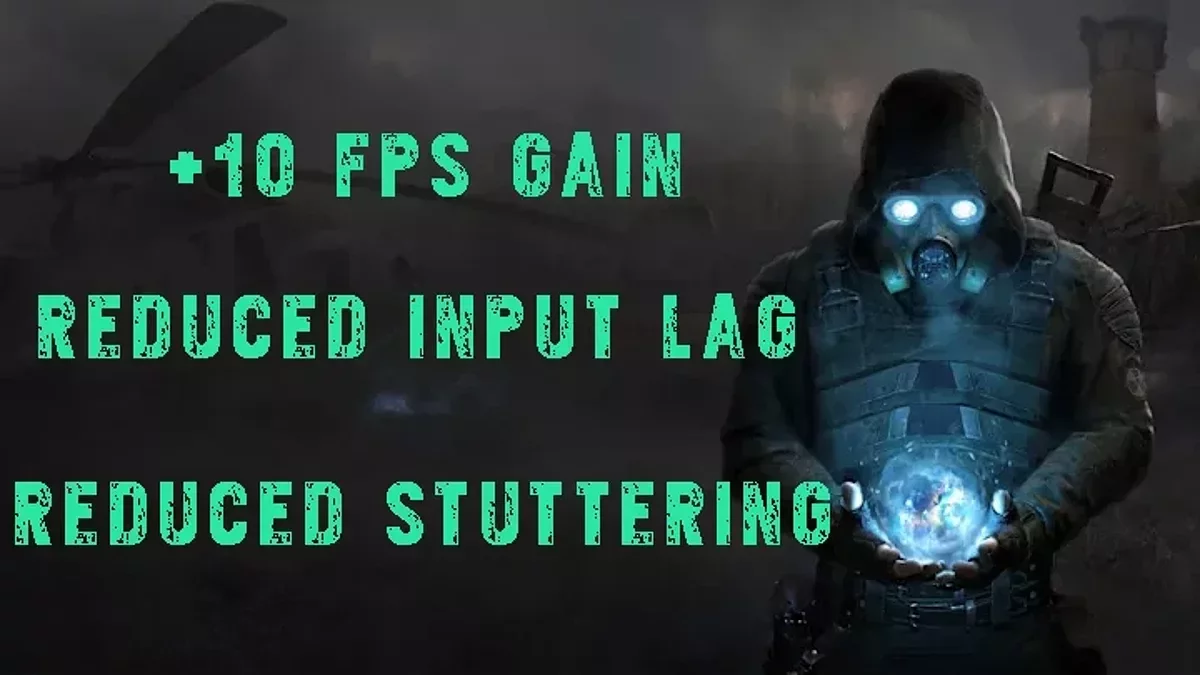
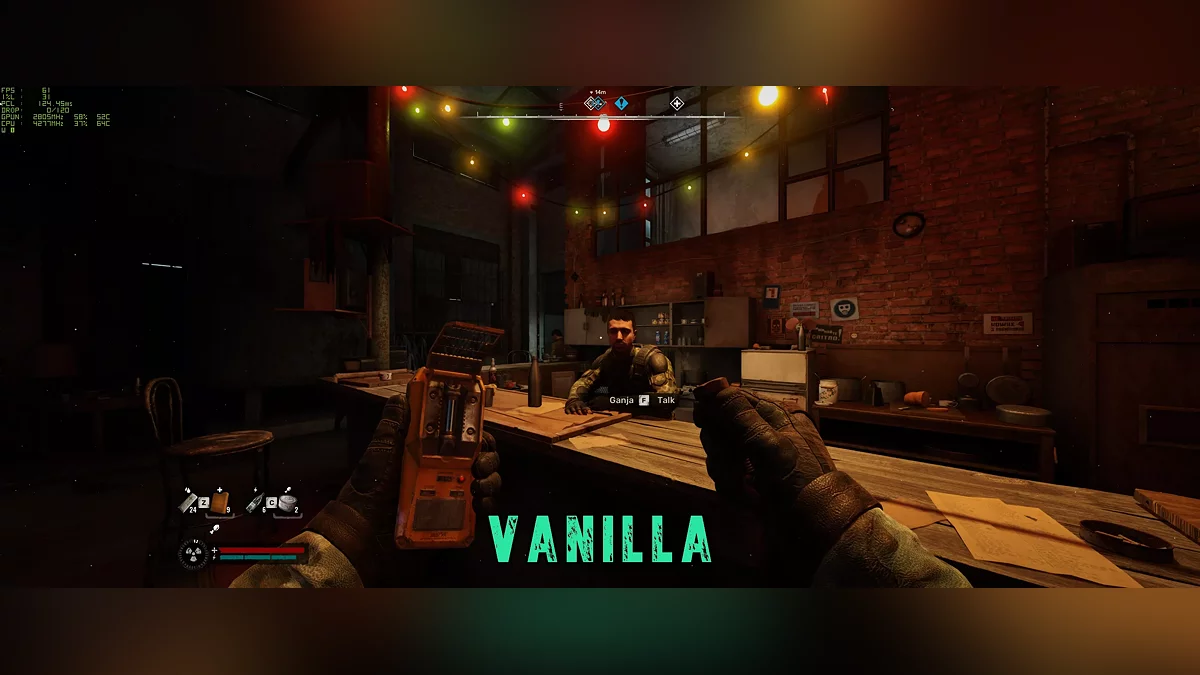
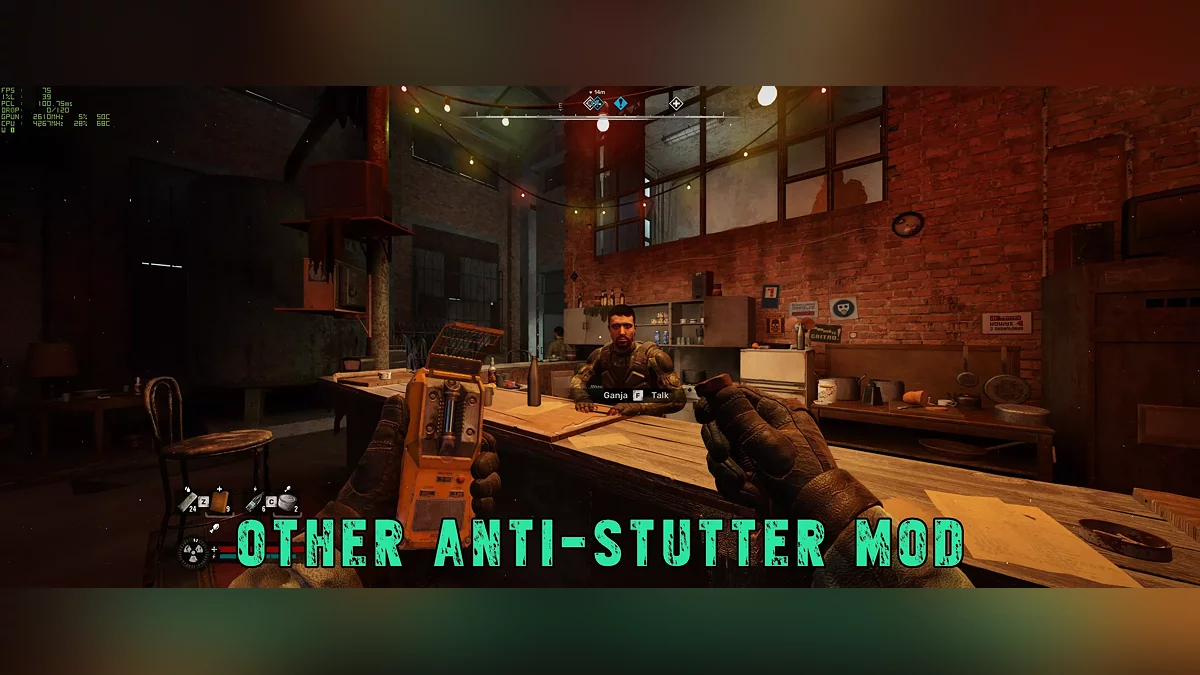
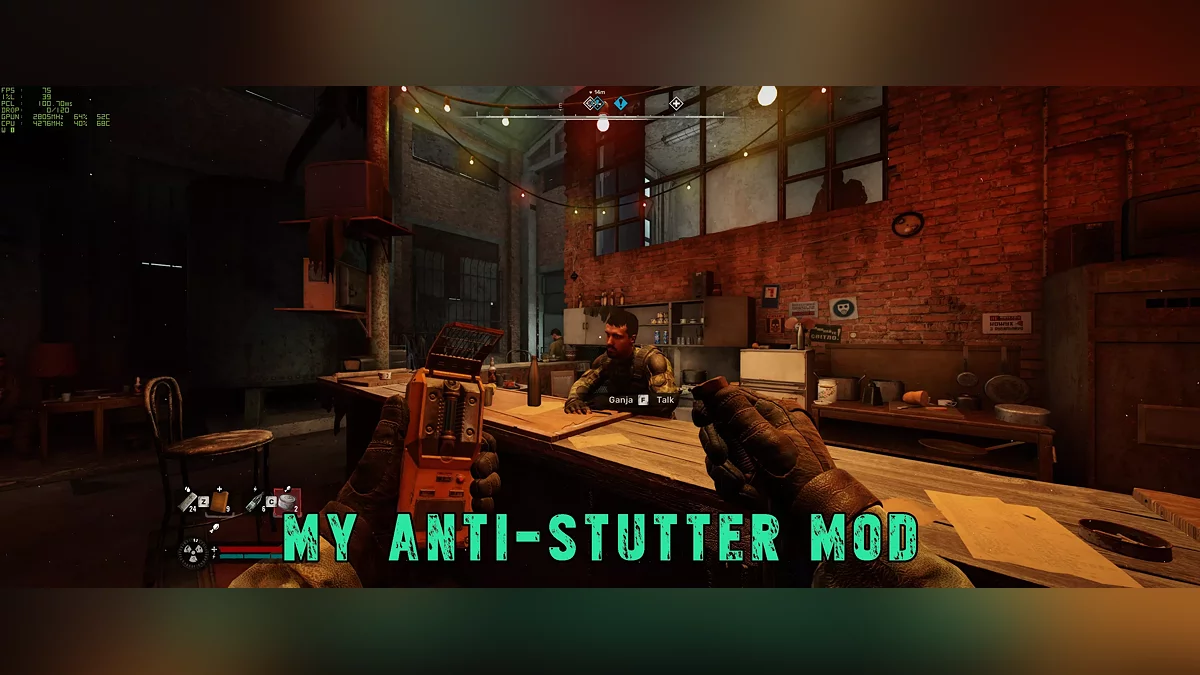
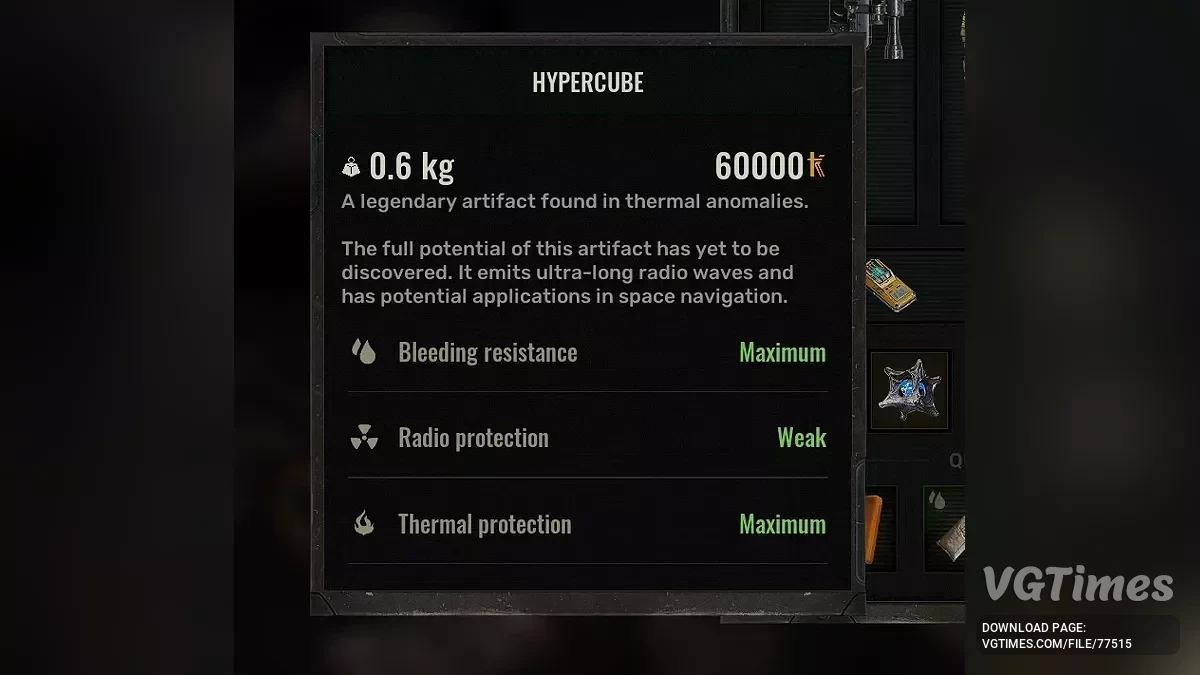
![S.T.A.L.K.E.R. 2: Heart of Chornobyl — Trainer (+17) [v 1.0.3 Build 16611355 / Update 12.09.2024]](https://files.vgtimes.com/download/posts/2024-12/thumbs/trejjner-17-v-1-0-3-build-16611355_1733916082_286628.webp)



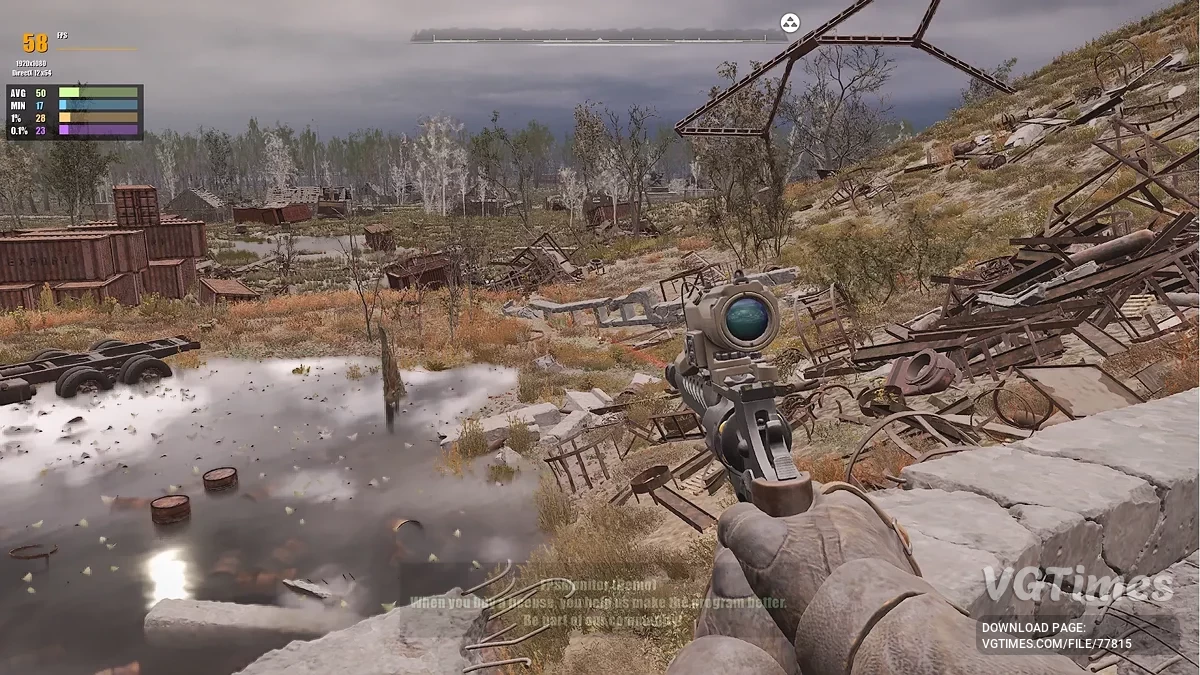
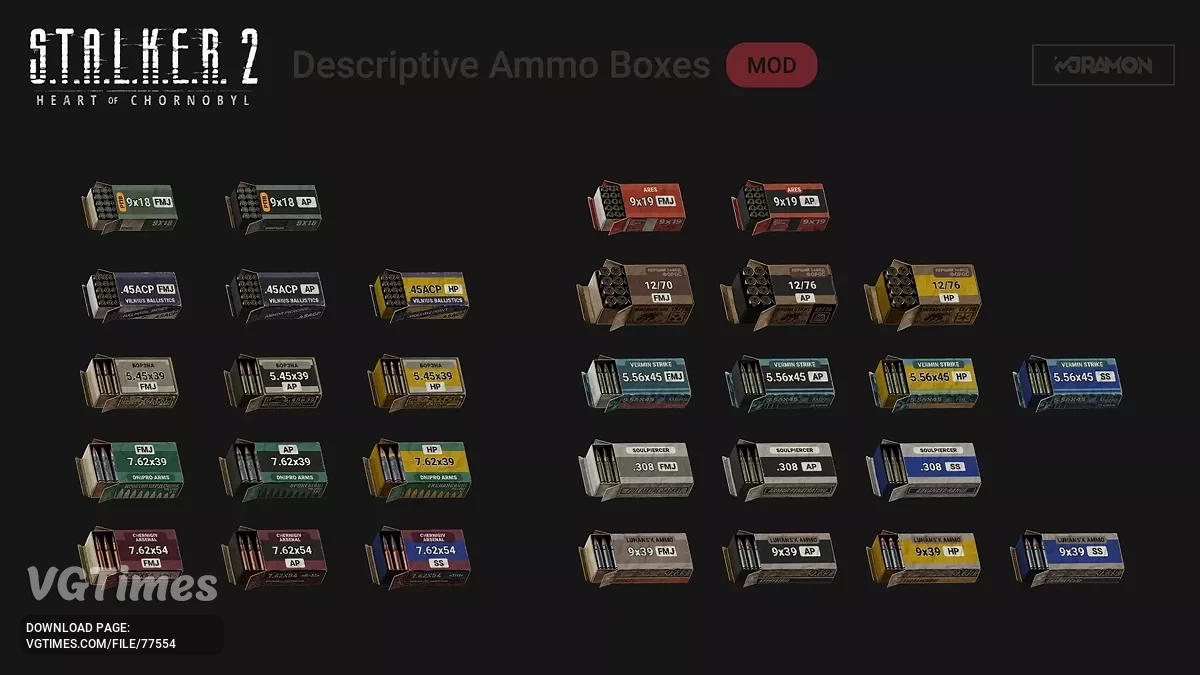

![S.T.A.L.K.E.R. 2: Heart of Chornobyl — Trainer (+29) vom 21.11.2024 [WeMod]](https://files.vgtimes.com/download/posts/2024-11/thumbs/trejjner-29-ot-21-11-2024-wemod_1732184675_827203.webp)
